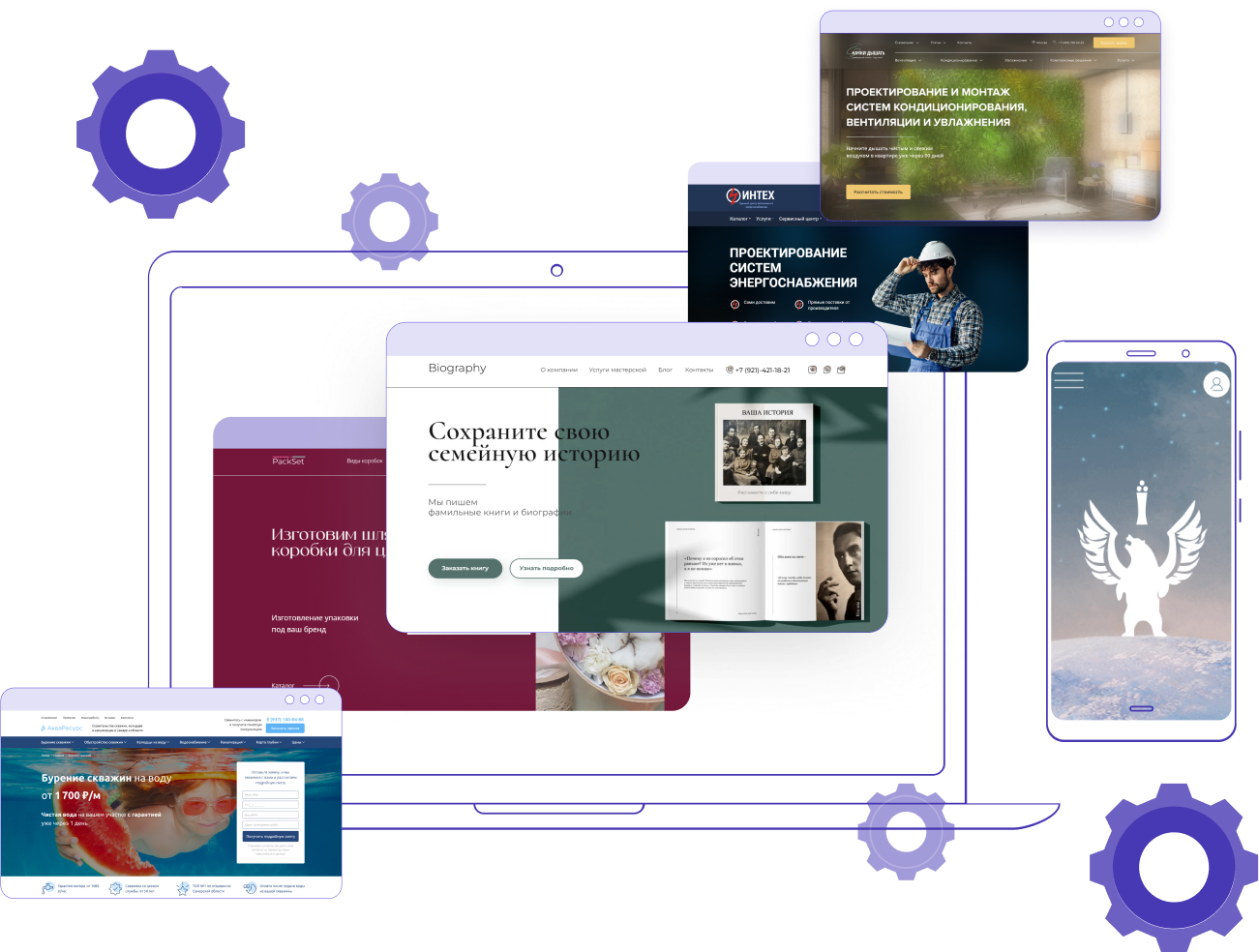Узнайте, как зайти в консоль WordPress и управлять своим сайтом как профессионал
 Смотреть видео
Смотреть видео по теме
Пошаговое руководство: Как зайти в консоль WordPress без лишних сложностей
Когда я только начинал работать с WordPress, одна из первых задач, с которой мне пришлось столкнуться, была вход в консоль. Я помню, как терял время, пытаясь найти правильный путь. Давайте разберемся, как зайти в консоль WordPress быстро и без лишних сложностей.
Шаг 1: Откройте ваш браузер
Первое, что вам нужно сделать, это открыть браузер. Я предпочитаю Google Chrome, но любой браузер подойдет. Просто убедитесь, что у вас есть стабильное интернет-соединение.
Шаг 2: Введите адрес вашего сайта
Теперь вам необходимо ввести URL вашего сайта в адресной строке браузера. Обычно это выглядит так:
http://ваш_сайт.comПосле этого добавьте /wp-admin в адрес. Например:
http://ваш_сайт.com/wp-adminШаг 3: Ввод логина и пароля
При переходе по указанному адресу вы увидите форму для ввода логина и пароля. Здесь важно помнить, что WordPress чувствителен к регистру, поэтому убедитесь, что вы вводите данные правильно.
Шаг 4: Убедитесь в безопасности
Если вы не можете вспомнить пароль, воспользуйтесь ссылкой "Забыли пароль?" на экране входа. Важно, чтобы ваши учетные данные были безопасными. Я однажды использовал простой пароль и столкнулся с проблемами безопасности. Поэтому рекомендую использовать сложные пароли.
Шаг 5: Попадите в консоль
После успешного ввода данных вы попадете в консоль WordPress. Здесь открываются возможности для редактирования контента, установки плагинов и тем. Это ваше главное рабочее пространство.
Советы по использованию консоли
- Регулярные обновления: Не забывайте обновлять WordPress и плагины для безопасности.
- Создание резервных копий: Перед любыми изменениями делайте резервные копии сайта.
- Изучение документации: WordPress имеет отличную документацию, которая поможет вам разобраться с любыми вопросами.
«Не бойтесь экспериментировать, но всегда будьте осторожны с изменениями на вашем сайте»
Следуя этим простым шагам, вы сможете легко зайти в консоль WordPress и начать работать. Надеюсь, этот опыт поможет вам избежать тех же ошибок, которые делал я в начале своего пути!
Смотрите другие категории
Открываем мир возможностей: 5 простых способов доступа к консоли WordPress
Работая с WordPress, я не раз сталкивался с необходимостью быстро и эффективно получать доступ к консоли. Это не просто удобство, а необходимость для успешного управления сайтом. В этой статье я поделюсь с вами пятью простыми способами, которые помогут вам войти в консоль WordPress.
1. Прямой доступ через URL
Самый простой способ — это ввести URL-адрес вашей консоли. Обычно он выглядит так:
http://ваш_сайт/wp-adminУбедитесь, что вы заменили "ваш_сайт" на фактический адрес вашего сайта. Я всегда использую этот метод, так как он не требует никаких дополнительных шагов.
2. Использование закладок
Если вы часто заходите в консоль, добавьте её в закладки браузера. Это сэкономит ваше время:
- Откройте консоль WordPress.
- Нажмите на значок закладки в браузере.
- Сохраните её в удобном для вас месте.
Так, доступ будет под рукой в любое время!
3. Путь через страницу входа
Иногда бывает удобно заходить через страницу входа. Вы можете использовать:
http://ваш_сайт/wp-login.phpЭтот путь также ведет к консоли, и мне он часто помогает, когда я забываю адрес.
4. Вход через FTP
Если у вас нет доступа к консоли, попробуйте зайти через FTP. Это немного сложнее, но иногда необходимо. Вам понадобится FTP-клиент, например, FileZilla:
- Подключитесь к вашему серверу через FTP.
- Перейдите в папку вашего сайта.
- Найдите файл
wp-config.phpи откройте его. - Добавьте строку:
define('WP_ALLOW_REPAIR', true);
После этого вы сможете зайти в консоль и выполнить нужные операции. Не забудьте удалить эту строку после завершения!
5. Использование плагина для доступа
Существуют плагины, которые позволяют добавлять дополнительные методы входа. Например, плагин "WP Admin Login". Это может быть полезно, если у вас есть несколько пользователей.
"При использовании плагинов всегда проверяйте их рейтинг и отзывы. Это поможет избежать ненадежных решений."
Теперь вы знаете, как зайти в консоль WordPress различными способами. Каждый метод имеет свои плюсы и минусы, но главное — выбрать тот, который подходит именно вам. Удачи в управлении вашим сайтом!
Консоль WordPress под контролем: Как быстро и безопасно войти в админку сайта
Каждый, кто работает с WordPress, знает, что доступ к консоли - это ключ к управлению вашим сайтом. Но что делать, если у вас возникают трудности с входом? В этом материале я поделюсь своим опытом и дам несколько советов по безопасному и быстрому доступу к админке.
Проверка данных для входа
Первое, что нужно сделать - это убедиться, что вы правильно вводите данные для входа. Это может показаться тривиальным, но ошибки в пароле или логине - распространённая проблема. Я сам не раз сталкивался с этим!
- Проверьте раскладку клавиатуры.
- Убедитесь, что Caps Lock отключен.
- Используйте менеджер паролей, чтобы избежать ошибок.
Восстановление доступа
Если вы забыли пароль, не стоит паниковать. WordPress предлагает простые способы восстановления доступа. Я сам несколько раз пользовался этой функцией и могу сказать, что она работает!
“Не бойтесь воспользоваться функцией восстановления пароля. Это просто и быстро!”
Для восстановления пароля:
- Перейдите на страницу входа.
- Нажмите на ссылку "Забыли пароль?"
- Введите свой email и следуйте инструкциям.
Как зайти в консоль WordPress без проблем
Если вы всё ещё не можете войти, вот несколько дополнительных методов:
- Чистка кэша: Иногда браузер хранит старые данные. Очистите кэш и попробуйте снова.
- Деактивация плагинов: Некоторые плагины могут вызывать конфликты. Если у вас есть доступ через FTP, вы можете временно переименовать папку плагинов.
- Проверка файла .htaccess: Ошибки в этом файле могут мешать входу. Вы можете восстановить его до стандартного состояния.
Безопасность вашего сайта
Не забывайте о безопасности. Я всегда рекомендую включать двухфакторную аутентификацию и использовать сложные пароли. Это значительно снижает риск несанкционированного доступа.
“Безопасность – это не просто опция, это необходимость!”
Следуя этим простым шагам, вы сможете быстро и безопасно войти в админку своего сайта на WordPress. Надеюсь, мои советы будут полезны и помогут вам избежать распространённых ошибок!
Частые вопросы
Как зайти в консоль WordPress?
Чтобы зайти в консоль WordPress, перейдите на ваш сайт и добавьте /wp-admin в конце URLЧто нужно для доступа к консоли WordPress?
Вам понадобятся логин и пароль администратора сайтаМожно ли зайти в консоль WordPress без пароля?
Нет, для доступа к консоли WordPress требуется вводить учетные данныеЧто делать, если я забыл пароль от консоли WordPress?
Вы можете восстановить пароль через опцию "Забыли пароль?" на странице входаКак зайти в консоль WordPress с мобильного устройства?
Вы можете зайти в консоль WordPress через браузер на мобильном устройстве так же, как и на компьютереЕсть ли альтернативные способы доступа к консоли WordPress?
Да, вы можете использовать FTP или менеджеры файлов, чтобы получить доступ к файлам сайта, но для работы с консолью WordPress потребуется вход через браузер.Видео по теме
Видео не найдены


 канал по WordPress
канал по WordPress

 Вопросы и ответы
Вопросы и ответы
 Видео по теме
Видео по теме



 Узнайте, как перевести тему WordPress на русский...
Узнайте, как перевести тему WordPress на русский...